ディストリビューションpack2011をインストールしよう!
10 Protectorの設定
 Protectorは、XCLのセキュリティを高めてくれる有用なモジュールです。
Protectorは、XCLのセキュリティを高めてくれる有用なモジュールです。
詳しい説明は別サイトに譲るとして、ここではやっておいた方が良い設定などを説明します。
XUGJ ModuleManuals Protector
http://www.xugj.org/modules/xpwiki/?ModuleManuals%2FprotectorV3
管理画面左メニューの「Protector」から「一般設定」を選んでください。
またも、「一般設定」という文字はどこにもありませんが、Protectorの一般設定画面です。
Protectorの一般設定画面

ここでの設定は、既にお奨め設定となっているので特に変更は必要ありません。
ただし、F5アタックと見なす回数が20と少ないことから、訪問者が次々とリンクをクリックしていった場合、1分間で20回のクリックを超えると画面が真っ白となってしまうことがあります。
そこで、F5アタックと見なす回数を30か40くらいに設定して、悪意あるクローラーと見なす回数を60とか80くらいにしても良いかもしれません。
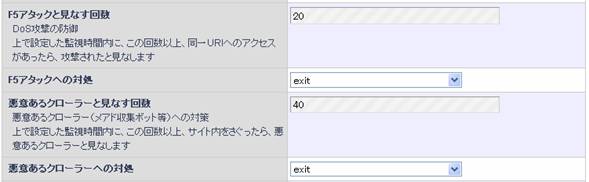
設定を変更したら、下部にある「送信」ボタンを押して確定してください。
セキュリティガイド
Protectorには、現在のサイトのセキュリティ状態を診断する機能があります。
左メニューの「Protector」「セキュリティガイド」をクリックしてページを表示してください。
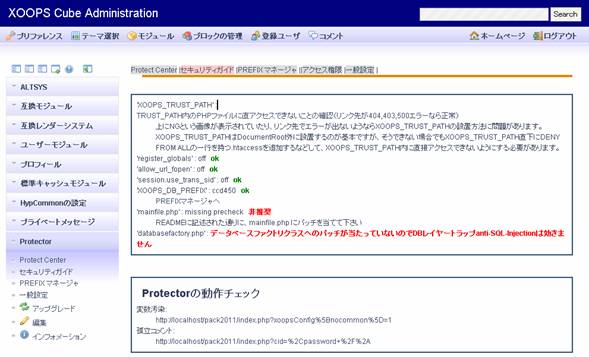
まず、XOOPS_TRUST_PATHにWEBブラウザで直接アクセスできないことを確認してみましょう。

「TRUST_PATH内のPHPファイルに直アクセスできないことの確認(リンク先が404,403,500エラーなら正常)」という文字列をクリックしてみてください。
404や403、500などのエラー画面が表示されましたか?
それであれば、OKです。
もしも、ディレクトリなどの一覧やエラー画面以外が表示されるようなら、サーバの設定が間違っているか、XOOPS_TRUST_PATHの設置場所の誤りです。今一度、XOOPS_TRUST_PATHの設置場所を確認・検討する必要があります。
また、サーバによっては、XOOPS_TRUST_PATHをROOT直下に配置した場合もあるでしょう。
その場合もディレクトリ一覧やエラー画面以外が表示されることと思います。
その場合、XOOPS_TRUST_PATH直下にDENY FROM ALLの一行を持つ.htaccessを追加するなどして、XOOPS_TRUST_PATH内に直接アクセスできないようにする必要があります。
その他の項目については、末尾に緑色でOKと表示されていますが・・・
おっと、末尾に赤色で非推奨となっているものがありますね。これも、解消しておきましょう。


これについては、XUGJの下記記事が参考になります。
http://www.xugj.org/modules/xpwiki/?ModuleManuals%2FprotectorV3#g4d8564f
「XOOPS Cube 2.1 Legacy の場合は、以下のようになります。」と書かれている箇所を参考にして、 mainfile.phpにprecheckのための記述を追加しましょう。
ここで追加するのは、現にサーバにあるmainfile.phpですから、先ほどバックアップしておいたmainfile.phpを利用するのが良いでしょう。(もしものため、バックアップしたmainfile.phpは、別途保存しておきましょう。)
末尾、99行目の次の記述
if (!defined('_LEGACY_PREVENT_LOAD_CORE_') && XOOPS_ROOT_PATH != '') {
include_once XOOPS_ROOT_PATH.'/include/cubecore_init.php';
if (!isset($xoopsOption['nocommon']) && !defined('_LEGACY_PREVENT_EXEC_COMMON_')) {
include XOOPS_ROOT_PATH.'/include/common.php';
}
}
}
?>
if (!defined('_LEGACY_PREVENT_LOAD_CORE_') && XOOPS_ROOT_PATH != '') {
include XOOPS_TRUST_PATH.'/modules/protector/include/precheck.inc.php' ;
@include_once XOOPS_ROOT_PATH.'/include/cubecore_init.php';
if (!isset($xoopsOption['nocommon']) && !defined('_LEGACY_PREVENT_EXEC_COMMON_')) {
include XOOPS_ROOT_PATH.'/include/common.php';
}
include XOOPS_TRUST_PATH.'/modules/protector/include/postcheck.inc.php' ;
}
}
?>
追記できたら、FTPにてサーバにてXOOPR_ROOT_PATH(html)にアップロード、上書きします。
完了したら、管理画面をリロードして確認してみましょう。

 はい。全てOKになりましたね。
はい。全てOKになりましたね。
お疲れさまでした。これで、インストールとインストール後の作業が完了です。
さて、ここからはお待ちかねのサイト構築です。
さあ、どんなサイトを作るかは・・・あなた次第です。
まずは、テーマ変更とかデザインを変えてみましょうか?
http://xoops123.com/modules/pico/index.php?content_id=50
- 1ディストリビューションpack2011(XoopsX)をインストールしよう!
- 2Sec1. 必要なスキルと環境
- 3Sec2. サーバの必要要件
- 4Sec3. データベースの準備
- 5Sec4. XCLサイトの管理者情報を前もって決めておこう!
- 6Sec5. pack2011をダウンロード&解凍しよう!
- 7Sec6. インストール前に留意しておくこと
- 8Sec7. サーバにアップロードしよう!
- 9Sec8. インストール作業 8-1 ウィザードの開始,8-2 イントロダクション,8-3 アクセス権のチェック
- 10Sec8-4. データベースおよびパス・URLの設定
- 11Sec8-5. 設定内容の確認 から 8-10. データベーステーブル作成 まで
- 12Sec11. サイト管理者についての設定, 8-12. 管理者データの生成
- 13Sec8-13. インストール第1ステップ完了
- 14Sec8-14. インストール第2ステップ から 8-16. インストール完了まで
- 15Sec9. サイトが表示されましたぁ~
- 16Sec9-1. 初めての管理画面
- 17Sec9-2. 管理画面で設定しておくべきこと
- 18
- 19最新のディストリビューション XoopsX (ten)
コメント一覧
投稿ツリー
新しくコメントをつける
解消出来ました。ありがとうございます。
初心者なのでまた初歩的な質問をするかもしれません。
すみませんが宜しくおねがいします。
kumaさん、こんばんは。
え~っと、ほかの投稿へお答えさせていただきましたけど・・・
register_globals off
'allow_url_fopen' : off
にした方が、セキュリティ的に良いということですね。
なので、設定を変更された方が良いということで・・・
ご利用になっているサーバ会社が php.ini を直接編集できるなら、それを編集して反映してください。
場合によっては、サーバの管理画面(WEB)でそれらの変更ができることもあるようです。
もしくは、.htaccess の設置で反映できるものもありますね。
その辺り、ご確認のうえ、ご対応していただければと思います。
何度もすみません
下記のメッセージが解消出来ません。
どのようにしたらいいですか?
以前!xoopsを使った時には問題なかったのですが・・・
.htaccessの設置も問題ないと思うのですが?
教えてください。
・・・・・・・・・・・・・・・・・・・・・・・・・・・・・・・・・・・・・・・・・・・・・・・・・・・・
'register_globals' : on 非推奨
この設定は、様々な変数汚染攻撃を招きます
もし、.htaccessを置けるサーバであれば、XOOPSインストールディレクトリの.htaccessを作るか編集するかして下さい
/usr/home/x106116/html/xoops/.htaccess
php_flag register_globals off
'allow_url_fopen' : on 非推奨
この設定だと、外部の任意のスクリプトを実行される危険性があります
この設定変更にはサーバの管理者権限が必要です
ご自身で管理しているサーバであれば、php.iniやhttpd.confを編集して下さい
そうでない場合は、サーバ管理者にお願いしてみて下さい
'session.use_trans_sid' : on 非推奨
セッションIDが自動的にリンクに表示される設定となっています。
セッションハイジャックを防ぐためにも、XOOPSインストールディレクトリに.htaccessを作るか編集するかして下さい
php_flag session.use_trans_sid off